Teamsin Tehtävät-sovelluksella voit hallita työryhmäsi työtä joko luomalla tehtäväluetteloita itse jaetuissa luetteloissa tai käyttämällä ylemmän johdon sinulle julkaisemia tehtäväluetteloita, jotta voit välittää ne etulinjan työntekijöille.
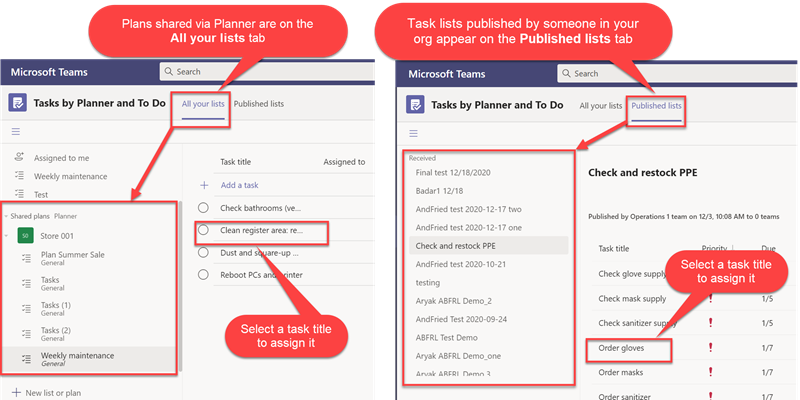
Voit määrittää kaikki nämä tehtävät Teamsissa, ja henkilöt, joille on määritetty tehtäviä, voivat ilmoittaa Tehtävät-sovelluksessa, kun he aloittavat ja suorittavat tehtävän. Koko tiimi voi tarkastella työryhmän edistymistä tehtäväluettelon suorittamisessa, ja sinulle julkaistuja tehtäväluetteloita lähettävät esimiehet voivat seurata näiden tehtävien edistymistä sekä riippumatta siitä, onko heille määritetty tehtävä ja kuinka lähellä tehtäviä he ovat.
Huomautukset:
-
Saat yleiskatsauksen tehtäväluettelon koko julkaisuprosessista artikkelista Tehtäväluetteloiden julkaiseminen, jotta voit luoda ja seurata työtä organisaatiossasi.
-
Lisätietoja suunnitelmien luomisesta on aiheissa Suunnitelman luominen Microsoft Planner ja Tehtävien lisääminen suunnitelmaan.
Kun kirjaudut Sisään Teamsiin ja valitset Tehtävät-sovelluksen, saat toimintasyötteeseen ilmoituksen, jos työryhmäsi on saanut uuden tehtäväluettelon.
-
Valitse Kaikki luettelot -sivulla Vasemman reunan Jaetut suunnitelmat -kohdassa Tehtävät.
Huomautus: Jaettuihin palvelupaketteihin kuuluvia tehtäviä, ei julkaistuja luetteloita, ei ole lueteltu yleiset tehtävät -luettelossa. Sen sijaan jokainen suunnitelma näkyy Jaettujen suunnitelmien luettelossa– valitse vain suunnitelma, niin näet sen tehtävät, määrität ne ja niin edelleen.
Tehtävän otsikko -kohdassa näkyy luettelo kaikista ryhmän tehtävistä, sekä julkaistuista tehtävistä että jaetuista suunnitelmista. Julkaistut tehtävät on merkitty hierarkiakuvakkeella.
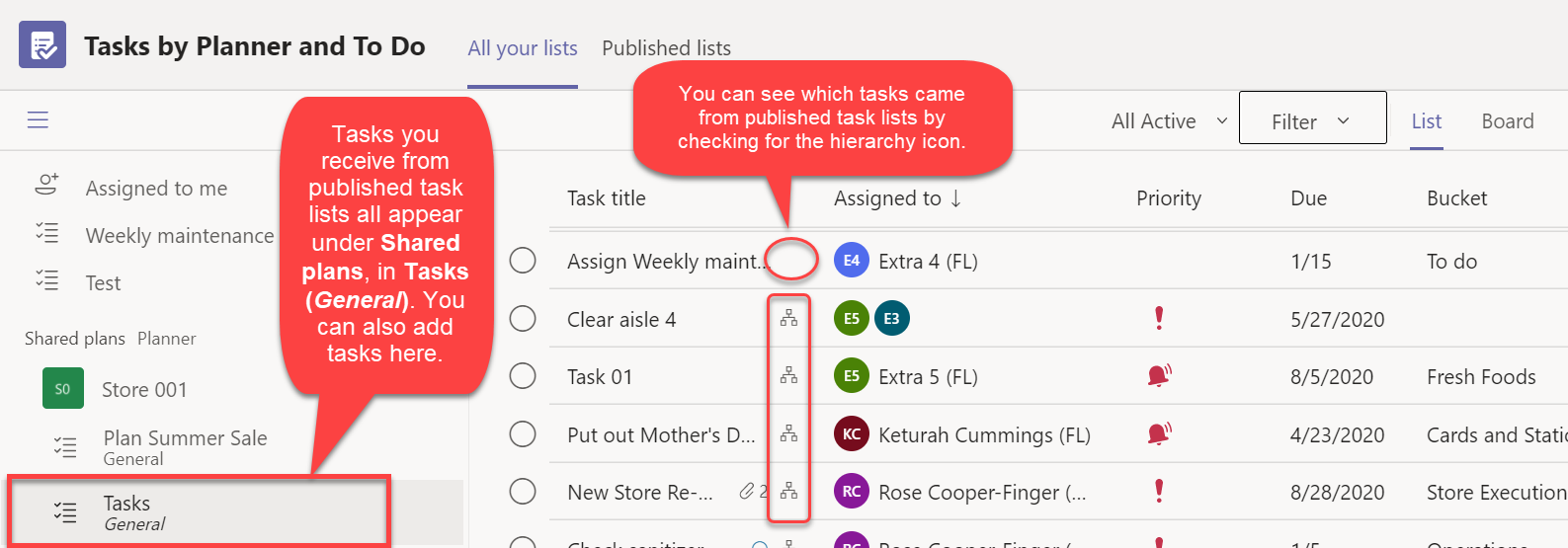
-
Valitse tehtävän otsikko, jos haluat tarkastella tehtävän tietoja, ja määritä se valitsemalla Määritä kohteeseen -kuvake ja valitsemalla sitten nimi. Jos et näe haluamaasi nimeä, ala kirjoittaa sitä.
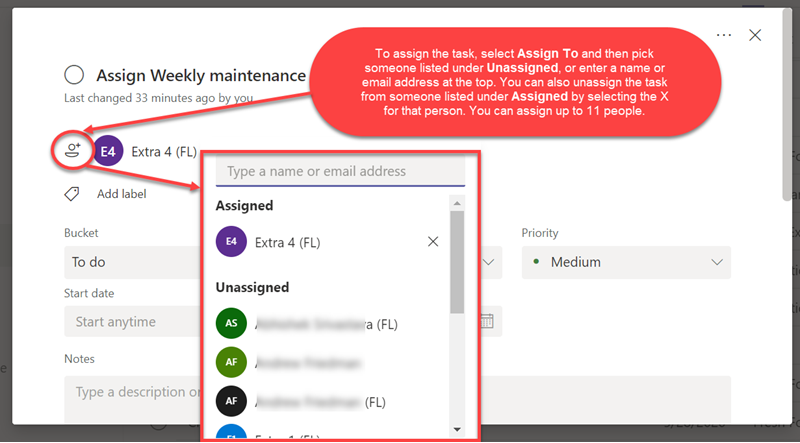
Voit määrittää tehtävään enintään 11 henkilöä. Kaikki näkevät tehtävän Vastuuhenkilö sinulle -luettelossa, kun he avaavat Tehtävät.
Kun joku ryhmän jäsenistä merkitsee tehtävän valmiiksi, se merkitään valmiiksi kaikille työryhmän jäsenille.
Luettelon lisäksi ryhmän tehtäviä voi tarkastella tauluna, kaaviona tai aikatauluna kalenterissa. Kaikki nämä näkymät sisältävät kaikki työryhmäsi tehtävät riippumatta siitä, julkaistaanko ne vai ei.
-
Taulu näyttää ryhmän tehtävän säilön mukaan.
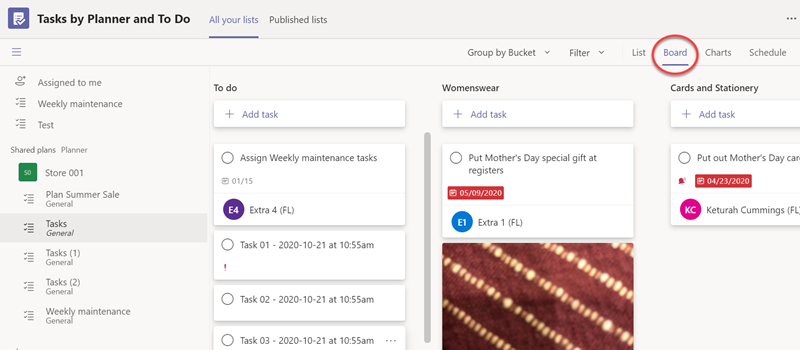
Voit siirtää tehtävän säilöstä toiseen vetämällä sen uuteen säilöön.
-
Kaaviot tarjoavat visuaalisen yhteenvedon suunnitelmasta ja sen edistymisestä.
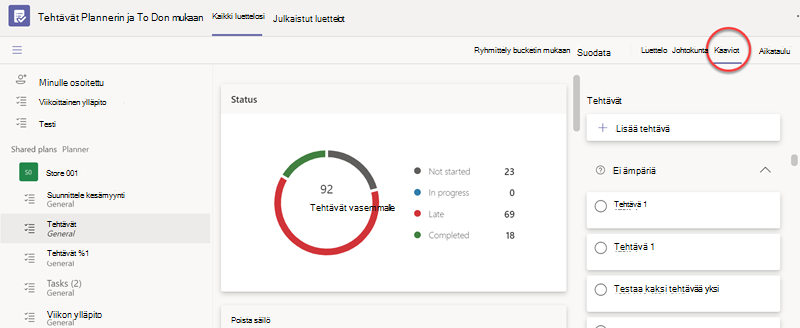
-
Aikataulu näyttää tehtävät määräpäivän mukaan viikko- tai kuukausinäkymässä.
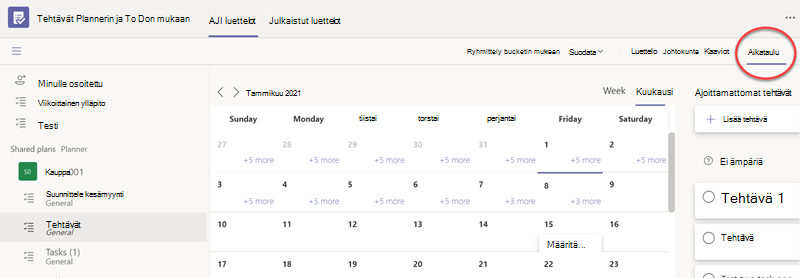
Voit siirtyä niiden välillä valitsemalla Planner-ikkunan yläreunassa Luettelo, Taulu, Kaaviot tai Aikataulu .
Haluatko nähdä aikataulukalenterissa vain ensi viikolla määräpäiväytyvät tehtävät? Vai vain miesten ja naistenvaateosaston tehtäviä taululla? Vai tehtävät, joiden otsikossa lukee "Varasto"? Suodattimet tarjoavat kätevän tavan nähdä tarkalleen, mitä haluat, missä tahansa käytettävissä olevassa näkymässä.
Valitse Suodata sivun oikeassa yläkulmassa ja valitse niin monta vaihtoehtoa kuin haluat. Voit myös kirjoittaa avainsanan. Tai tee molemmat!
Vaihtoehdot säilyvät valittuina, kun siirryt Luettelosta Kaaviot-asetukseksi Taulu ja takaisin.
Jos haluat poistaa suodattimen valinnan, valitse vaihtoehto uudelleen. Voit myös aloittaa alusta valitsemalla Tyhjennä.










